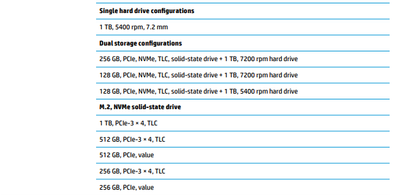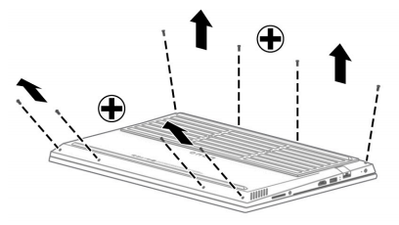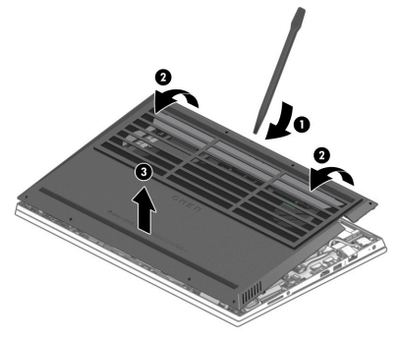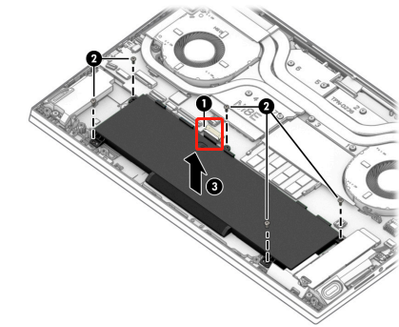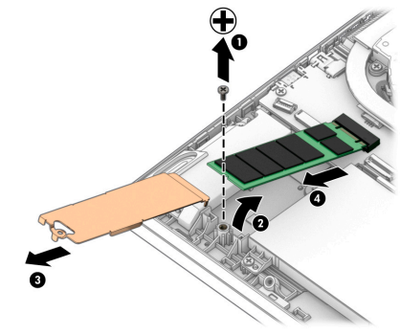- 将帖子标记为未读
- 将此主题添加到书签
- 订阅此主题
- 禁止
- 订阅此主题的 RSS 提要
- 高亮显示此贴
- 打印此贴
- 标记帖子
惠普光影精灵6Pro可以装什么固态键盘
发布时间 2024-08-20 17:34:56
惠普光影精灵6Pro可以装什么固态键盘啊?接口协议是什么的啊?可以装SATA接口还是nvma的接口啊 可以装多大内存的
- 将帖子标记为未读
- 将此主题添加到书签
- 订阅此主题
- 禁止
- 订阅此主题的 RSS 提要
- 高亮显示此贴
- 打印此贴
- 标记帖子
惠普光影精灵6Pro可以装什么固态键盘
发布时间 2024-08-20 17:43:15 - 上次修改时间 2024-08-20 17:49:01
M.2接口,尺寸2280,支持Nvme技术的SSD
支持的硬盘规格和组合如下
机器内部接口图(仅供参考,以实际为准)
以下是暗影精灵六Pro锐龙版的升级硬盘步骤(仅供参考)
注:根据配置不同预留的硬盘接口也可能会有不同,具体情况请实际拆机查看,下面介绍常规配置
硬盘接口配置:2个M.2 2280接口
硬盘支持类型:
仅支持M.2 PCIe NVMe 固态硬盘,单个可选256GB~1TB容量
不支持RAID 0
1 .首先断开电源适配器,卸掉背面如图所示螺丝。
2.使用专业翘片松开显示屏❷附近的底盖,然后从以下位置卸下底盖。
3.如图所示将❶处的电池和主板的连接线拔掉。
4.找到如下硬盘位置
5. 拧掉❶的螺丝,抬起硬盘,取下散热片,拔出硬盘即可
注意:预装一个M.2硬盘的机器只有一个散热片,另外的硬盘没有散热片。
注意:拆后盖板过程较为繁琐复杂,如果没有专业的工具和拆机经验建议您不要轻易尝试,若拆卸过程导致机体出现外观物理损伤则可能会影响保修,建议您及时联系当地维修中心协助您安装硬盘。
欢迎来到社区,我是一名志愿者,在这里帮助大家答疑解难。
在论坛回复仅仅是我利用个休息时间的个人行为,不代表HP官方言论。
如果我的回复对您有帮助, 请点击按钮。如果我的回复帮助您解决了问题,别忘了点击
,可以帮到其他遇到同样问题的用户。